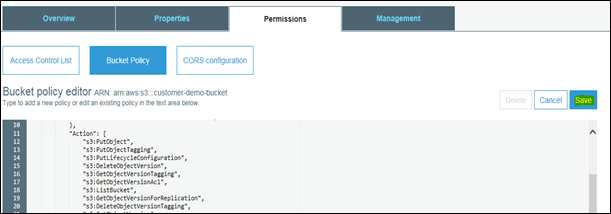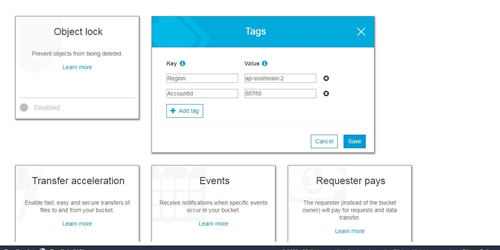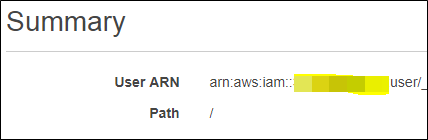Esta página é para o Cloud Storage no AWS. Se você usa o Cloud Storage Cloud Storageno Azure, consulte a seção Azure armazenamento da ajuda online do Cloud Storage Services.
Em vez do bucket S3 que a CXone Mpower fornece por padrão, você pode usar seu próprio bucket Amazon S3 para armazenar e recuperar seus arquivos no Cloud Storage Services. Você não pode usar o armazenamento personalizado se planeja usar ou já usa uma chave AWS KMS personalizada.
O armazenamento personalizado permite que você:
- Salve ou remova arquivos que podem ser reproduzidos em seu armazenamento. As chamadas são criptografadas, possuem um GUID para um nome de arquivo e só podem ser reproduzidas usando o CXone Mpower.
- Use seu próprio armazenamento de longo prazo ou Glacier. Isso desativa sua capacidade de recuperar seus arquivos no CXone Mpower para reprodução.
- Use SEA ou APIs para acessar arquivos descriptografados fora da plataforma CXone Mpower.
Consulte a página de visão geral do armazenamento personalizado para saber mais detalhes sobre limitações do armazenamento personalizado.
Você também pode:
-
Crie um novo bucket S3 que já esteja configurado para uso com o Cloud Storage Services.
-
Configure manualmente seu bucket S3 existente para trabalhar com o Cloud Storage Services.
O modelo CloudFormation é o método de configuração preferencial. Para cada método, você precisa pedir para o seu Representante de contas ativar o armazenamento personalizado em seu sistema e para fornecer o modelo CloudFormation para a sua região.
Complete cada uma dessas tarefas na ordem indicada.
Configurar o bucket S3 automaticamente na criação
Use o modelo CloudFormation do CXone Mpower para criar um novo bucket S3 que já esteja configurado para uso com o Cloud Storage Services. O modelo CloudFormation é um arquivo JSON que especifica os recursos que você quer na sua pilha.
Se você quiser um bucket existente, pule esta tarefa e configure-a manualmente para uso com o Cloud Storage Services.
-
Peça para o seu Representante de contas ativar o armazenamento personalizado e para fornecer o modelo CloudFormation para a sua região. Preencha o modelo.
Você pode configurar o armazenamento personalizado em uma região AWS diferente da sua região hospedada do CXone Mpower. No entanto, se você usar o FedRAMP, crie o local de armazenamento personalizado na mesma região da sua região hospedada do CXone Mpower para obedecer aos requisitos regulatórios.
-
Faça login no console Amazon S3 em https://console.aws.amazon.com/s3/.
-
Clique em CloudFormation.
-
Selecione a região do bucket.
-
Clique em Criar pilha.
-
Em Escolha um modelo, selecione Carregar um modelo no Amazon S3. Clique em Procurar. Selecione o modelo CloudFormation que você recebeu do seu Representante de contas.
-
Clique em Avançar.
-
Insira um nome de pilha e um CustomerBucketName. O CustomerBucketName pode ser normalmente o que você quiser. No entanto, se você quiser hospedar seu armazenamento local na sua conta da AWS, o nome do seu bucket deverá seguir estas convenções, sendo <BUID> o ID da sua unidade de negócios
 Alto nível de agrupamento organizacional usado para gerenciar o suporte técnico, cobrança e configurações globais para o seu sistema CXone Mpower. ou de cobrança:
Alto nível de agrupamento organizacional usado para gerenciar o suporte técnico, cobrança e configurações globais para o seu sistema CXone Mpower. ou de cobrança:Região Nome do bucket Oeste dos EUA (Oregon) ic-storageservices-cs-ao-<BUID> Europa (Frankfurt) ic-storageservices-cs-af-<BUID> Ásia-Pacífico (Sydney) ic-storageservices-cs-aa-<BUID> Entre em contato com o seu Representante de contas se você precisar de ajuda para encontrar o código regional correto.
-
Salve o nome do bucket em algum lugar para que você possa usá-lo durante as etapas de configuração do CXone Mpower.
-
Clique em Avançar. Clique em Avançar novamente.
-
Clique em Criar. Permaneça na página até que o Status da pilha seja CREATE_COMPLETE. Se a implantação da pilha falhar, siga estas etapas:
- Selecione a pilha.
- Clique em Ações > Excluir pilha.
- Reinicie o processo para criar uma nova pilha.
Se você precisar de mais ajuda com este processo, consulte o guia do CloudFormation na documentação da AWS ![]() .
.
Configurar manualmente seu próprio bucket S3 para o Cloud Storage Services
Use partes do modelo CXone Mpower CloudFormation para configurar seu bucket de armazenamento S3 existente para usar com o Cloud Storage Services. O modelo CloudFormation é um arquivo JSON que especifica os recursos que você quer na sua pilha.
Se você configurar um novo bucket S3 com o modelo CloudFormation, pule as tarefas desta seção e siga para a ativação do armazenamento personalizado para o CXone Mpower.
Complete cada uma dessas tarefas na ordem indicada.
Aplicar a política S3 sobre bucket de armazenamento personalizado
-
Peça para o seu Representante de contas ativar o armazenamento personalizado e para fornecer o modelo CloudFormation para a sua região. Preencha o modelo.
Você pode configurar o armazenamento personalizado em uma região AWS diferente da sua região hospedada do CXone Mpower. No entanto, se você usar o FedRAMP, crie o local de armazenamento personalizado na mesma região da sua região hospedada do CXone Mpower para obedecer aos requisitos regulatórios.
- Entre no console Amazon S3 em https://console.aws.amazon.com/s3/.
- Clique em Serviços.
- Na lista Nome do bucket, localize o nome do bucket que você quer usar para o Cloud Storage Services. Clique nele.
- Clique na guia Permissões.
- Clique em Política de bucket.
-
Usando a política contida no modelo CloudFormation que você recebeu anteriormente, atualize o documento da politica no Editor de políticas de bucket:
-
Se seu bucket de armazenamento personalizado não tiver uma política, copie a política no estado em que se encontra, substituindo todas as referências ao ID do bucket pelo seu ID exclusivo do bucket.
-
Se seu intervalo de armazenamento personalizado tiver uma política, mescle a política com a política existente, substituindo todas as referências ao ID do bucket pelo ID do seu bucket.
-
-
Clique em Save.
Aplicar tags ao bucket S3
As tags ajudam você a manter os arquivos organizados no seu bucket S3. Use as etapas a seguir para criar as tags que são necessárias para usar com o Cloud Storage Services.
- De volta à página inicial do console AmazonS3, clique em Propriedades.
- Clique em Tags.
- Clique em Adicionar Etiquetas. Crie um par de chave-valor com Região como a Chave e o nome da região apropriada como o Valor; por exemplo, us-west-2. A região deve ser a mesma que você especificou ao criar o bucket S3.
- Clique em Adicionar tags. Crie um par de chave-valor com AccountId como a Chave e o ID da sua conta da AWS como o Valor; por exemplo, 123456. Você pode encontrar o ID da sua conta seguindo estas etapas:
- Na página inicial do console Amazon S3, clique em Serviços.
- Procure por iam. Abra o primeiro link.
- Clique em Usuários.
Abra qualquer usuário existente. Copie o ID da conta do ARN do usuário. Consulte a área realçada da imagem a seguir para orientação.
- Clique em Save.
Configurar armazenamento personalizado no CXone Mpower
Permissões necessárias: Editar arquivos do Life Cycle Management
Quando o armazenamento personalizado está ativado para o seu sistema, você deve gerenciar a duração dos arquivos usando as configurações da AWS em vez das configurações do CXone Mpower. Por isso, depois de ativar o armazenamento personalizado, as configurações de duração (TTL) não estarão mais disponíveis na página Gerenciamento do ciclo de vida do CXone Mpower.
- No CXone Mpower, clique no seletor de aplicativos
 e selecioneAdmin.
e selecioneAdmin. - Vamos para Armazenamento na núvem > Configurações de armazenamento.
- Ative Armazenamento personalizado.
- Selecione AWS e clique em Selecionar.
-
Leia o pop-up de confirmação e clique em Sim se tiver certeza.
Depois que selecionar um tipo de armazenamento personalizado para o seu sistema, você não poderá trocar.
-
Para a armazenamento personalizado, insira a região que você especificou quando configurou o bucket S3.
-
Para o armazenamento local, insira o nome que você deu ao seu bucket S3. Esse deve ser igual ao valor que você inseriu no CustomerBucketName no console AmazonAWS. Verifique se você possui as permissões necessárias para salvar dados no local de armazenamento especificado. Você deve criar apenas um local de armazenamento personalizado.
-
Clique em salvar.
Manter a configuração do seu armazenamento personalizado
Use esta seção para gerenciar a configuração do seu armazenamento personalizada depois de concluída.
Editar a pilha CloudFormation de armazenamento personalizado implantada
-
Selecione a pilha.
-
Clique em Ações > Atualizar pilha.
-
Edite os parâmetros que você precisa atualizar.
Desativar o armazenamento personalizado no CXone Mpower
Permissões necessárias: Editar arquivos do Life Cycle Management
Depois que você escolher AWS ou Azure como tipo de armazenamento personalizado, você não poderá trocar pelo outro. No entanto, você pode desativar o armazenamento personalizado.
- Clique no seletor de aplicativo
 e selecioneAdmin.
e selecioneAdmin. - Vamos para Armazenamento na núvem > Configurações de armazenamento.
- Desative Armazenamento personalizado.
-
Clique em salvar